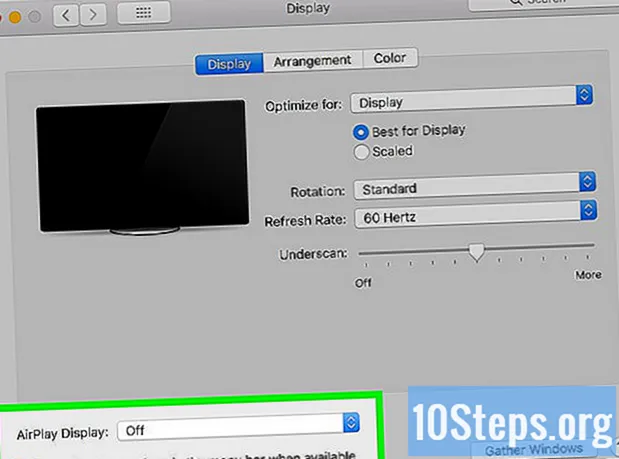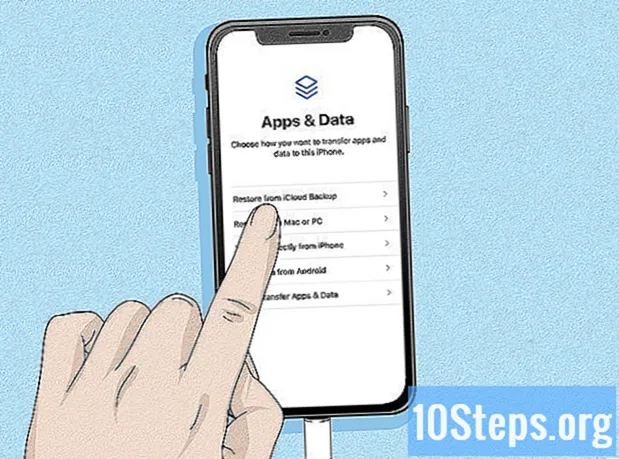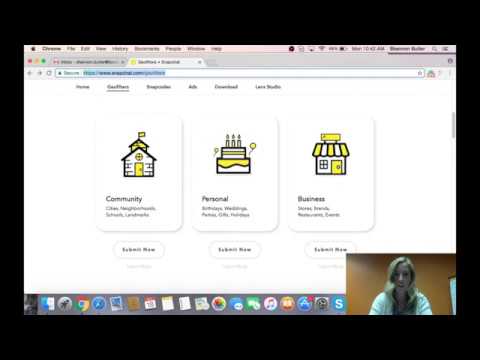
Isi
Bagian LainArtikel wikiHow ini menjelaskan cara menambahkan filter khusus lokasi, yang juga dikenal sebagai geofilter, ke pesan foto atau video Anda di Snapchat. Geofilter diterapkan setelah Anda mengambil foto atau video, dan opsi filter berbeda-beda menurut lokasi. Sebelum Anda dapat menemukan geofilter, Anda harus mengaktifkan Filter di pengaturan Anda dan memberikan izin Snapchat untuk mengakses lokasi Anda.
Langkah
Bagian 1 dari 2: Mengaktifkan Filter di Snapchat
. Letaknya di pojok kanan atas layar.
. Selama tombol "Filter" aktif, Anda dapat menggunakan filter komunitas Snapchat, termasuk Geofilter.
- Jika sakelar berwarna hijau, filter sudah diaktifkan.
Bagian 2 dari 2: Menerapkan Geofilter

Buka aplikasi Snapchat. Itu adalah ikon hantu putih dengan latar belakang kuning. Anda biasanya akan menemukannya di layar beranda, di laci aplikasi, atau dengan menelusuri. Snapchat akan terbuka ke layar kamera.
Buat Snap. Ketuk tombol bulat besar di bagian tengah bawah layar untuk mengambil foto, atau ketuk dan tahan tombol untuk merekam video. Setelah Anda mengambil Snap Anda, pratinjau akan muncul.
Geser ke kiri melalui filter. Menggesek gambar atau pratinjau video akan menampilkan filter yang berbeda pada Snap Anda. Geofilter adalah filter yang menampilkan informasi tentang lokasi Anda saat ini, seperti nama lingkungan, cuaca, ketinggian, maskot kampus, atau informasi tentang acara lokal.- Jika ini pertama kalinya Anda menggunakan fitur Snapchat yang memerlukan layanan lokasi, Anda akan diminta untuk mengaktifkannya sekarang. Keran Mengizinkan saat diminta, lalu ikuti petunjuk di layar untuk mengizinkan Snapchat mengakses lokasi Anda.
- Anda tidak dapat mengaktifkan layanan lokasi untuk Snapchat jika layanan lokasi ponsel Anda dinonaktifkan.
Berhenti menggesek saat Anda menemukan geofilter yang ingin Anda gunakan. Jika Anda terus menggeser filter tetapi tidak melihat yang spesifik untuk kota atau daerah Anda, kemungkinan tidak ada orang di daerah Anda yang telah membuat geofilter.
- Jika Anda tidak melihat geofilter untuk area Anda, pertimbangkan untuk membuat dan mengirimkannya sendiri.
- Opsi geofilter sering berubah saat Anda bepergian ke lokasi berbeda. Cobalah bepergian ke lingkungan atau kota terdekat jika Anda tidak menemukannya di daerah Anda.
Ketuk tombol Kirim Ke di sudut kanan bawah. Ini adalah ikon pesawat kertas putih di dalam lingkaran biru.
- Anda juga dapat mengetuk kotak dengan ikon plus di bagian bawah layar untuk menambahkan snap ini ke Story Anda.
Pilih penerima. Setiap teman yang Anda pilih akan menerima Snap Anda saat Anda mengirimkannya.
- Keran Ceritaku di bagian atas halaman untuk menambahkan Snap ini ke Story Anda.
- Keran Cerita kita untuk menyumbangkan Snap Anda ke Peta Snap, serta membuatnya dapat ditemukan oleh orang lain di bagian Temukan di Snapchat.
Ketuk tombol Kirim untuk mengirim. Ikon biru-putih ini berada di pojok kanan bawah. Ini mengirimkan Snap Anda ke penerima yang dipilih (dan membagikannya ke Story Anda jika dipilih).